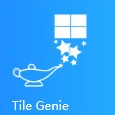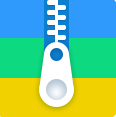Topaz DeNoise AI(图像降噪软件)v3.0.2
0
0
- 软件介绍
- 软件截图
- 其他版本
- 下载地址
Topaz DeNoise AI电脑版是一款照片智能磨皮降噪工具,基于AI设计,采用极为智能的图片处理技术,可以将图片的噪点降至最低,确保给用户带来绝佳的图片质量,软件在降噪的过程中还会对图像进行细节方面的优化,帮助用户获得清晰度更高画质更好的图片,软件对图像的瞬间的捕捉功能十分的强大,注重整体细节差异,增强图片效果,可视化参数设置,达成想要的效果

Topaz DeNoise AI最新版软件亮点:
用任何光线拍摄任何地方。
出色的降噪效果就像更新镜头一样。
拍摄快速照片,夜间照片或其他需要高ISO的情况时,可以获得更好的效果。
使用DeNoise AI可以在任何情况下帮助您创建像素完美的照片。
Topaz DeNoise AI最新版软件特色:
自动增亮预览
提高预览的亮度,以更好地处理黑暗区域的噪音。
选择一个模型
在DeNoise Al或原始Al Clear模型之间进行选择,以编辑照片中的噪点。
增强清晰度
升级以锐化去噪后变得模糊的图像。
恢复细节
使用alpha-mask混合来恢复图像中可能已通过去噪消除的细节。
二、将DeNoise Al集成到您的工作流程中
Topaz DeNoise AI最新版软件说明:
新选项在打开图像时应用“自动”模式已添加到首选项窗口
当前文件名显示在标题栏中
AI Clear控件和模型已添加到应用程序
新的“自动”按钮可扫描图像并将控制值设置为建议水平
新的“重置”按钮将控制值设置回初始值
现在将记住在“将图像另存为”中所做的选择
Topaz DeNoise AI最新版常见问题:
1、如何通过Lightroom访问DeNoise AI?
DeNoise AI可以通过Lightroom使用,您只需将DeNoise AI设置为外部编辑器即可。按照以下说明::
- 参考→外部编辑
- 在Additional External Editor部分中,在预设下,请选择并搜索DeNoise AI。一旦选择了DeNoise AI应用程序(确保它是实际图标而不是整个DeNoise ai文件夹)。
- 接下来单击预设下拉菜单并选择“将当前设置保存为新预设”并输入名称DeNoise AI。
现在您已将DeNoise AI设置为外部编辑器,只需右键单击“编辑”→“DeNoise AI”→“编辑副本”
注意::要保存回Lightroom,您必须“文件→保存”才能保存。不要使用“另存为”选项。
2、如何在DeNoise AI中使用滑块?
噪音等级:噪音等级确定DeNoise AI应该尝试从图像中删除多少噪音。
增强清晰度将锐化图像中的细节。消除噪点有时会使图像中的细节变得柔和,这使您可以在处理图像后保持清晰度。
如果看起来DeNoise AI过度校正了图像,则“还原细节”允许您细化图像的细节以获得更逼真的外观。
3、什么时候应该在我的工作流程中使用DeNoise AI?
为了获得最佳效果,您应该在编辑过程的最初阶段使用DeNoise AI。我们发现消除噪音作为第一步不仅有利于接下来的工作流程,而且因为在大多数编辑过程完成后消除噪音可能会导致意外结果,因为它会尝试处理图像中的各种编辑调整。
4、如何避免对预览图像进行如此多的重新计算?
我们提供了一个工具,可让您选择何时处理预览图像。为“自动更新预览”选项选择“否”。在此之后,只需单击“更新预览”按钮即可重新处理图像。
软件截图
- Topaz DeNoise AI (AI图片降噪软件) v1.3.8 查看详情
- topaz denoise ai 最新版本 v1.3.8 查看详情
- Topaz DeNoise AI 简体中文汉化版 v1.3.8 查看详情
- Topaz DeNoise AI 3.7.2 v1.3.8 查看详情
- Topaz DeNoise AL 3.7 v1.3.8 查看详情
- Topaz Mask AI(图形图像编辑软件) v1.4.1 查看详情
- Topaz Video AI3.2 v1.3.8 查看详情
- Topaz Video AI3.0.5吾爱 v1.3.8 查看详情
- topazvivacity(ps手绘滤镜插件) v1.31 查看详情
- photolemur(全自动AI照片PS软件) v2.3.0 查看详情
人气下载推荐
本类最新
- 本类周排行
- 本类总排行
- 本类推荐